 Akari
Akari最近パソコンで仕事をしているとExcelが急にフリーズしたり、ダブルクリックしても起動しなかったり、なんとなく調子が悪いんです。

私のパソコンも最近になっていつもよりとても遅くて、インターネットを見るだけでも5分くらいかかるわ。

そういえば漢字変換するときに、全く変換候補が出てこないこともあったよ。いつの間にか直っていたけど。
 Daisuke
Daisuke皆さんお困りのこんな症状ですが「完全シャットダウン」することによって解決する可能性があります。
今回は完全シャットダウンの方法やメリットデメリットについてご紹介します。
- パソコンの調子が悪くて困っている人。
- 完全シャットダウンについて知りたい人。
原因の解らないパソコンのトラブルの場合Windows7のころは普通に再起動や電源の入れなおしをすると直ることが多かったのですが、WindowsVista以降のOSでは普通に再起動しても直らないことが増えてきました。
いったいなぜなんでしょうか?
今回は完全シャットダウンの方法と完全シャットダウンの仕組みについてご説明いたします。
完全シャットダウンとは
Windows 10のシャットダウンは、USB機器に通電したままパソコンの状態を保存して電源が落ちます。
これは次回起動時に高速スタートアップをするための処理なのですが、PCの状態とUSB機器の情報を保持したままシャットダウンされます。
そのためプロセス(内部処理)が不安定な状態になった場合、次回起動時もそのまま不安定な状態で起動してしまいます。
USB機器や、内部プロセスを一度完全に終了してシャットダウンすることを完全シャットダウンといいます。
詳細については知りたい方は記事内で完全シャットダウンと通常シャットダウンの違いを説明していますので、ご覧ください。
なぜ完全シャットダウンすると直るのか

毎日パソコンを使い終わったらシャットダウンしているんだけど、それじゃダメなの?
 Daisuke
Daisukeそうですね、Windows8以降「高速スタートアップ」という機能が設定されているため、完全にシャットダウンできていないんです。

高速スタートアップ?
 Daisuke
Daisuke起動を速くするために、周辺機器やユーザーの情報をある程度保持した状態でシャットダウンされる設定ですね。
高速スタートアップが有効になっていると通常のシャットダウンの動きはWindows7までの「スリープ」に近い状態ですね。
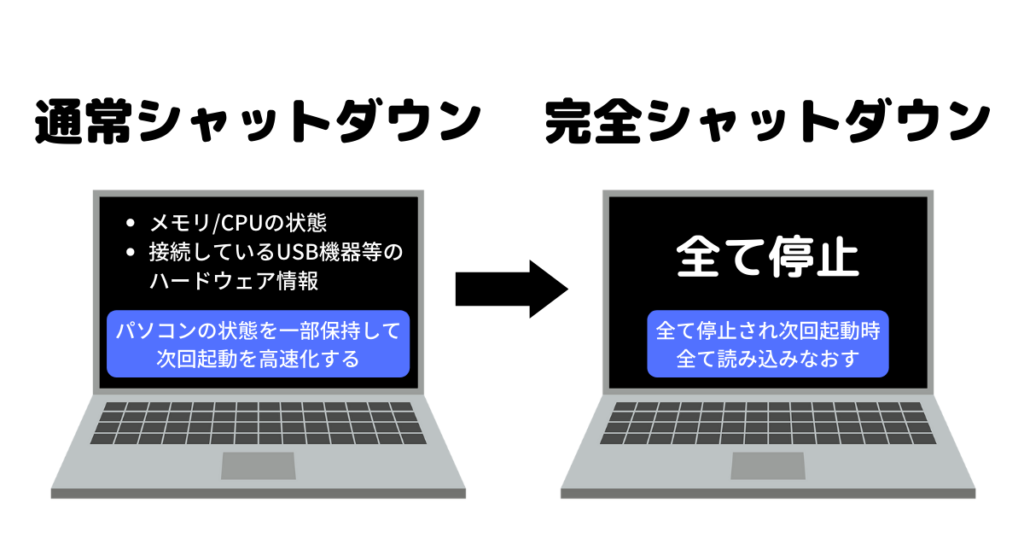
完全シャットダウンする方法
完全シャットダウンは簡単です。
キーボードの[SHIFT]キーを押しながら[シャットダウン]をクリックすると、完全シャットダウンになります。
SHIFTキーを押しながらシャットダウンをクリック。
 Akari
AkariいつもWindows+[X]→[U]→[U]でシャットダウンしているんですけど。
 Daisuke
Daisuke一番最後の[U]を押すときに[SHIFT]を押せば完全シャットダウンになるね。
次の項目に画像付きに説明があります、ご覧ください。
どんなときに完全シャットダウンが必要?
何となくパソコンの動きがおかしい、Windowsやアプリの起動が遅い、そんなときに試してください。
完全シャットダウンをしたからといってどこかが壊れてしまうこともありません、安心して完全シャットダウンしましょう。
完全シャットダウンする詳細手順と確認方法
それでは画像付きで完全シャットダウンする方法をご紹介します。
完全シャットダウンする詳細手順
キーボードの左下と右下にある下記のように書かれたキーです。
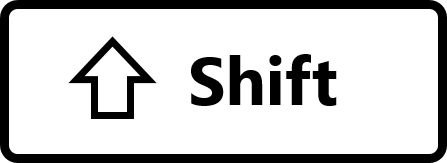
スタートボタンをクリックして、電源をクリック。
①スタートボタンをクリック
②電源をクリック
③シャットダウンをクリック
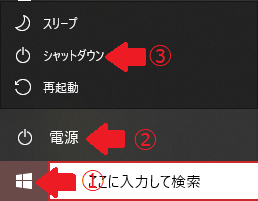
シャットダウンが完了しパソコンの電源が切れたら。
電源ボタンを押して電源を入れます。
 Daisuke
DaisukeOSやアプリが不安定になっているだけあれば。
この方法で7割直ります。
完全シャットダウンできているか確認する方法
完全シャットダウンできているか確認する方法は、シャットダウン後にBIOSを立ちあげると確認できます。
通常シャットダウンで電源が切れている場合はBIOSが起動されずにWindwosが起動するはずです。
なのでBIOSが起動すれば完全シャットダウンできていることになりますね。
これで直らなかった場合は、こちらの記事を参照ください。

通常・完全シャットダウンのメリットとデメリット
通常シャットダウンと完全シャットダウンにはそれぞれメリットとデメリットがあります、以下に概要を記載します。
通常シャットダウン
メリット
デメリット
ネットワーク経由でパソコンを起動させるWakeup-On-LAN(Resume-On-LAN)は通常シャットダウンでは動作しません。
Wakeup-On-LANを利用する機器は高速スタートアップを無効にし、常に完全シャットダウンするように設定してください。
完全シャットダウン
メリット
デメリット
設定方法については以下の記事をご覧ください。

 Daisuke
Daisuke起動が遅くなるといっても不具合があるパソコンをそのまま使う方がデメリットですよね。
最近のSSDを搭載しているパソコンであれば数秒の差くらいしかありません。
安心して「完全シャットダウン」してください。
まとめ

こころなしかサイトの表示までにかかる時間が少なくなった気がするわ。

Excelもだいぶ軽くなったよ、ありがとう!
 Daisuke
Daisukeパソコンがまともに動かないとイライラしてしまい精神衛生上良くありません。
不具合が発生した際はぜひお試しください。
「高速スタートアップ」はWindowsの起動を速くするための機能ですが、HDDからSSDになり、起動速度は高速スタートアップを有効にしても、しなくてもあまり変化がなくなりました。
無用なトラブルを避けるためにも「高速スタートアップ」を無効にし、常に「完全シャットダウン」する設定に変更することをお勧めします
 Daisuke
Daisuke他にもWindowsでよくある不具合や設定情報や設定方法などをまとめています。


コメント